Зміст:
Крок 1: Перевірка реєстру
Важливо! У реєстрі віруси не зберігаються, але створюють посилання на виконуваний шкідливий файл. Як правило, під час сканування антивіруси не бачать зловмисників у цьому розділі.
Ручна перевірка – гарантія ефективного пошуку та очищення ОС від троянів, рекламного та шпигунського ПЗ. Для реалізації цього методу необхідні мінімальні знання системи. Розглянемо алгоритм пошуку шкідливих програм на прикладі Windows 10.
- Викличте вікно "Виконати" комбінацією клавіш Win + R та введіть команду
regedit, натисніть "ОК". - У "Редакторі реєстру" розкрийте розділ
HKEY_LOCAL_MACHINEта перейдіть у директоріюSoftwareMicrosoftWindowsNTCurrentVersion. У папці Winlogon вивчіть значення запису Shell. Якщо крім "explorer.exe" в ній згадано ще щось, видаліть зайве, двічі клікнувши по ній та стерши непотрібні дані. - У цьому ж каталозі знайдіть Userinit: у полі "Значення" має бути вказано шлях до виконуваного файлу, наприклад,
C:Windowssystem32userinit.exe. Крім цього тут нічого бути не повинно. Для виправлення двічі клікніть по запису Userinit, у діалоговому вікні видаліть зайві значення. - В Редакторі реєстру перейдіть до директорії
HKEY_CURRENT_USERSoftwareMicrosoftWindowsCurrentVersionта розкрийте папку Run. Тут відображаються програми, які запускаються разом з ОС. Якщо є підозрілі записи, окрім необхідних виконуваних файлів, видаліть їх, клікнувши правою кнопкою миші (ПКМ) та вибравши пункт контекстного меню "Видалити". - Перейдіть за гілкою
HKEY_LOCAL_MACHINEдо папкиSoftwareMicrosoftWindowsCurrentVersionRunта проведіть очищення, як у пункті 4. - Знайдіть папку за вказаною адресою
HKEY_LOCAL_MACHINESYSTEMCurrentControlSetServicesTcpipParametersPersistentRoutesта перевірте наявність параметрів. За замовчуванням в єдиному записі не повинно бути жодних значень. Якщо там прописуються незрозумілі IP-адреси, відкоригуйте поле, двічі клікнувши по ньому та видаливши всі дані.
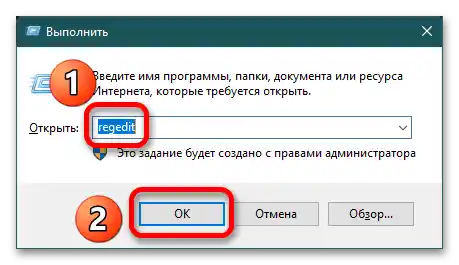
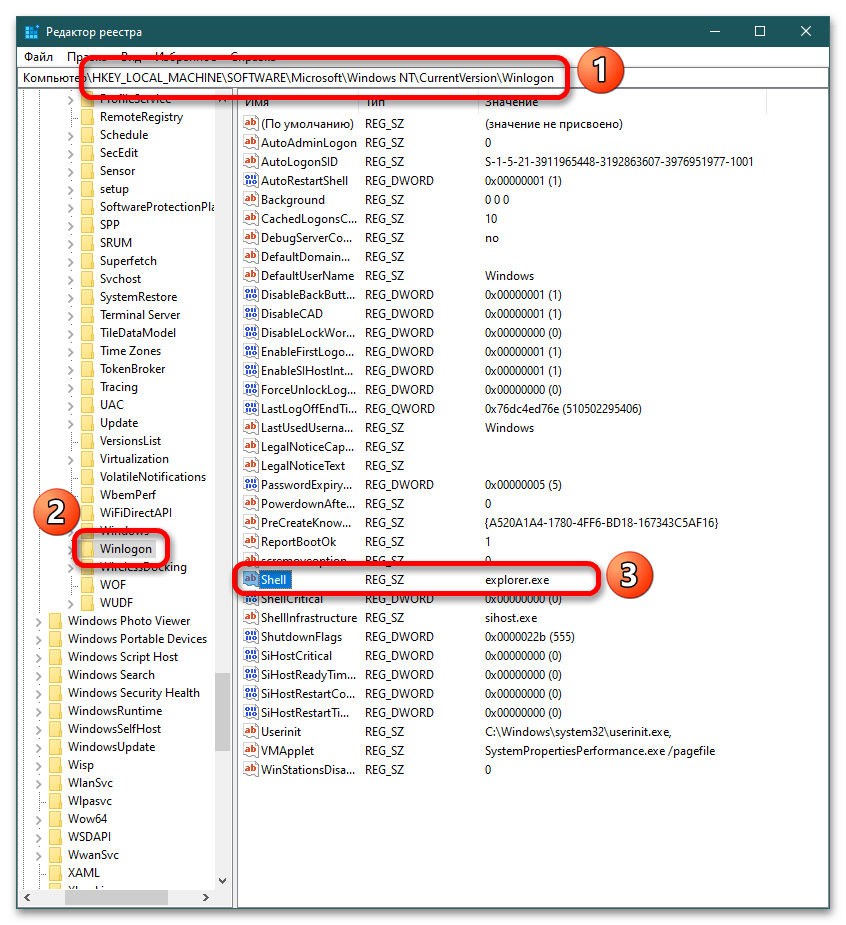
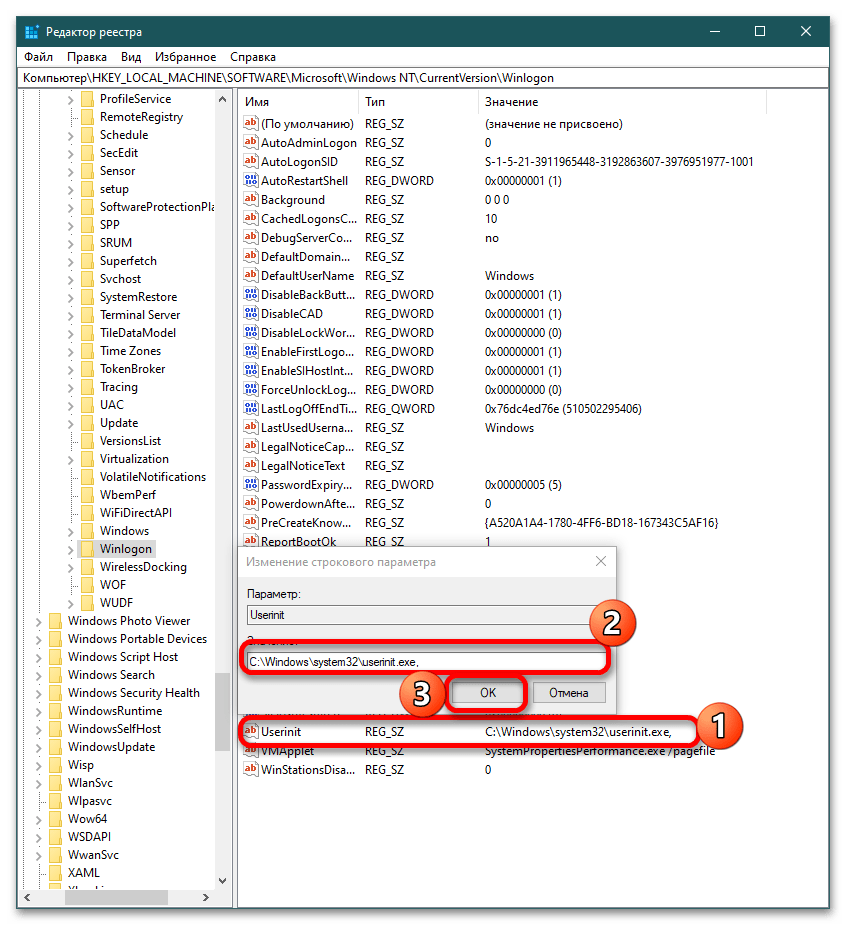
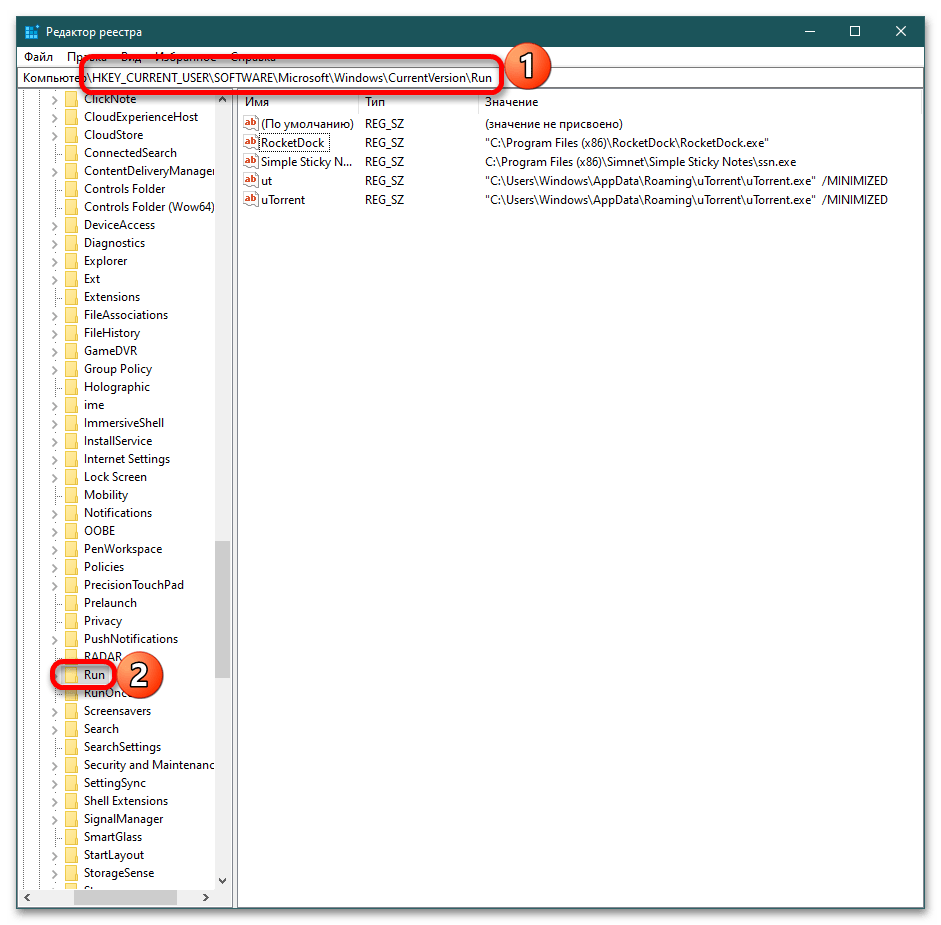
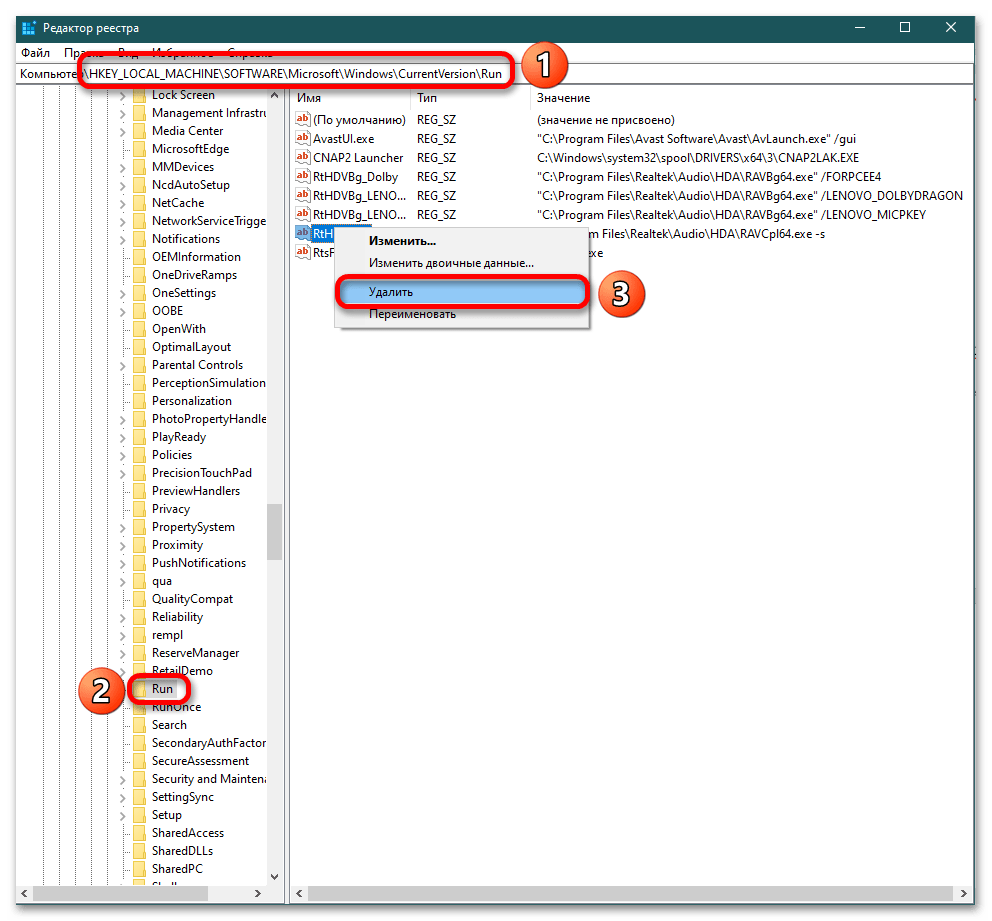
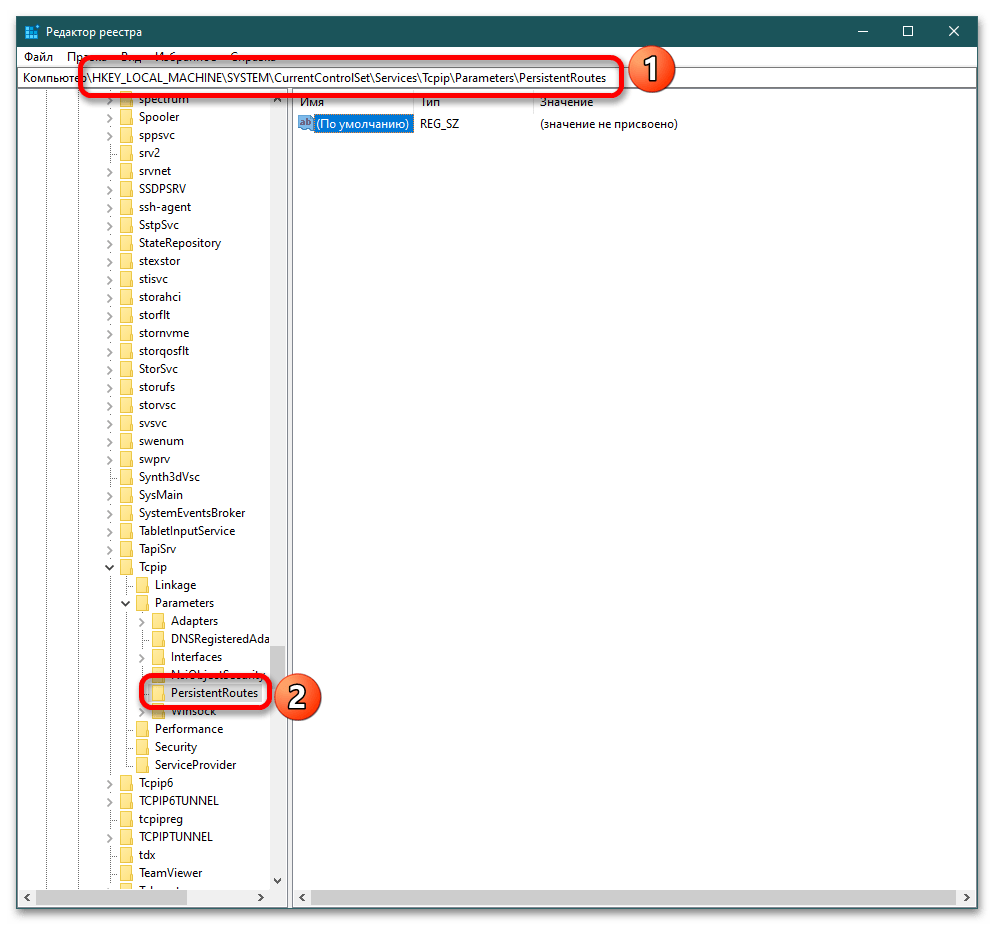
Щоб зміни вступили в силу, перезавантажте комп'ютер. Така перевірка дозволить прибрати рекламні віруси, банери, "Казино Вулкан" тощо, а також відновить доступ до сайтів з антивірусами.
Читайте також: {innerlink id='6253', txt='Видалення "Казино Вулкан" з комп'ютера на Windows 7', sublink='_3'}
Зверніть увагу! Вдавайтеся до цього способу, якщо впевнені, що своїми діями не зашкодите операційній системі.
Крок 2: Перевірка файлу Hosts
- Окрім реєстру, віруси вносять зміни і в файл hosts, де прописуються IP-адреси та назви веб-ресурсів. Розташований зазначений системний документ у папці:
C:WindowsSystem32driversetc. Щоб відкрити hosts, клікніть по ньому ПКМ та виберіть пункт "Відкрити за допомогою". - Коли з'явиться вікно вибору програми, щелкніть по пункту "Блокнот", потім на "ОК".
- При відкритті системного документа вивчіть його вміст: нижче рядків
# 127.0.0.1 localhost
# ::1 localhostнічого бути не повинно.
- Якщо нижче розташовані які-небудь дані, видаліть їх, файл збережіть і перезавантажте комп'ютер.
Примітка: Якщо у вас встановлено нелегальне ПЗ, після видалення зайвих рядків у hosts потрібно буде виконати його повторну активацію, оскільки тут прописуються необхідні налаштування.
Цей метод не завжди блокує діяльність вірусів, тому в разі невдачі пробуйте інші.
Читайте також:
Використання файлу hosts у Windows 7
Зміна файлу hosts у Windows 10
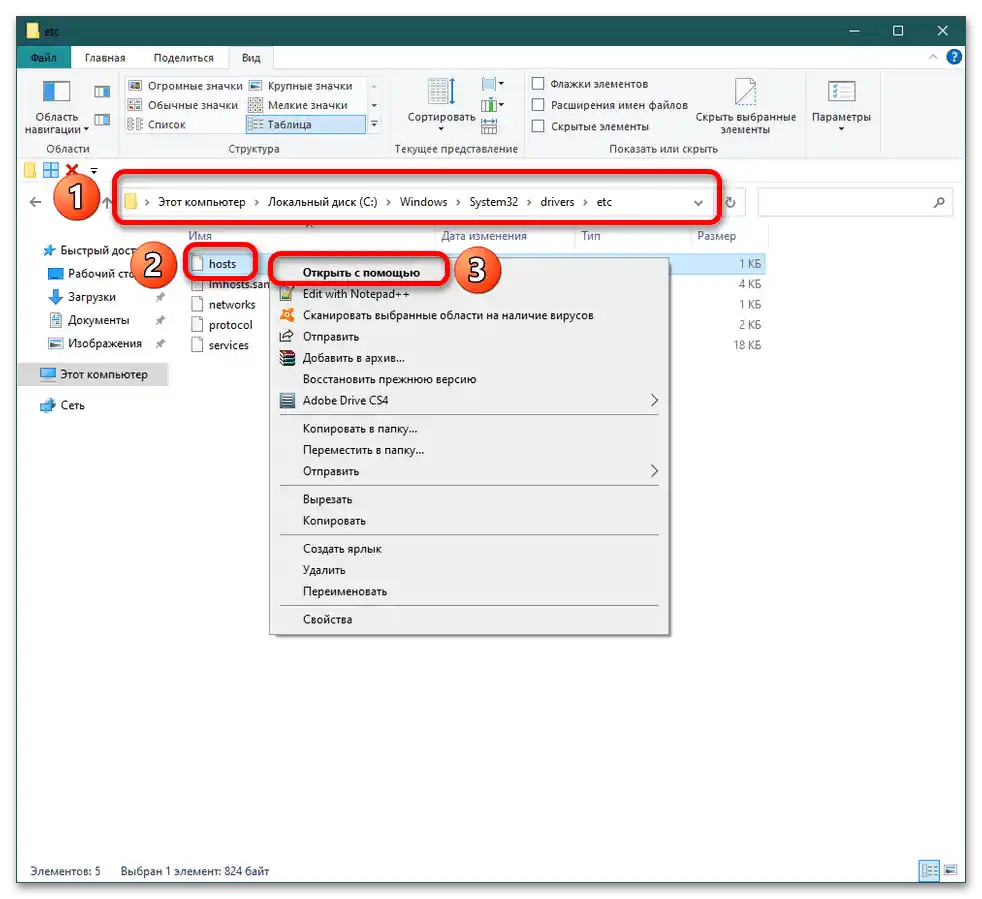
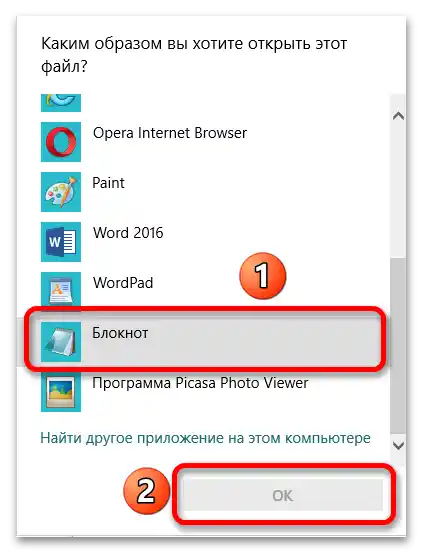
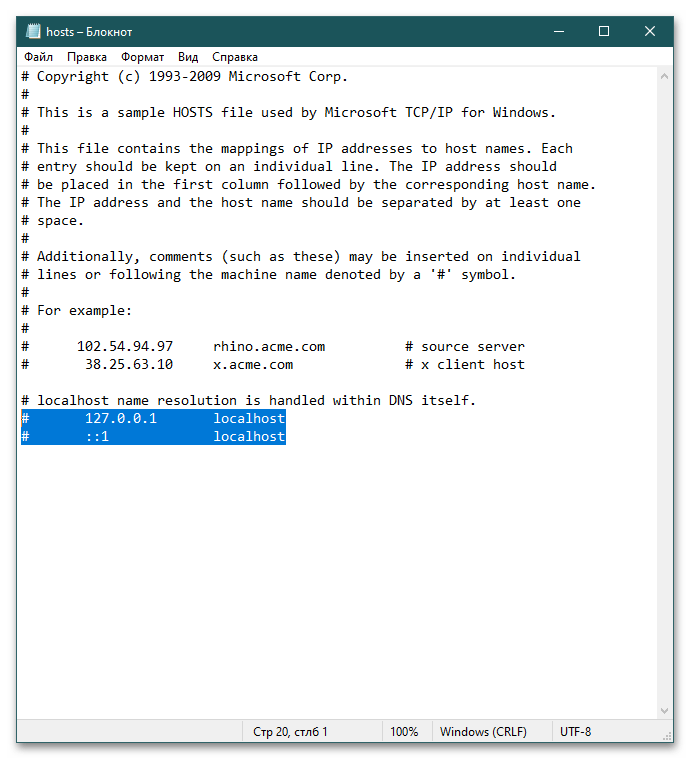
Крок 3: Перевірка утилітами
Після очищення системних ресурсів проведіть повну перевірку комп'ютера за допомогою антивіруса та спеціальних утиліт. Саме несанкціоновані записи в hosts і реєстрі блокують доступ до сайтів з антивірусами та захисними програмами на комп'ютері.
Щоб остаточно впевнитися в відсутності шкідливих програм, скачайте (бажано заздалегідь) кілька утиліт (наприклад, Dr.Web CureIt, Kaspersky Virus Removal Tool, AVZ, AdwCleaner, Zemana AntiMalware) і по черзі запускайте сканування.
В залежності від отриманих результатів проведіть лікування, видаліть або перенесіть шкідливе ПЗ в карантин.
Докладніше: Перевірка комп